历史版本6 :JS实现预览模板时进行密码效验 返回文档
编辑时间:
内容长度:图片数:目录数:
修改原因:
1. 概述编辑
1.1 版本
| 报表服务器版本 | 功能变更 |
|---|---|
| 11.0 | - |
1.2 预期效果
用户希望对模板内容进行加密,确保拥有密码的用户方可查看模板内容。
1.3 实现思路
通过JS事件,实现预览模板时,先弹出密码输入框。密码验证成功后方可查看模板主体内容。
2. 示例编辑
2.1 添加事件
以 GettingStarted.cpt 为例,打开%FR_HOME%\webapps\webroot\WEB-INF\reportlets\GettingStarted.cpt
点击菜单栏「模板>模板Web属性」,点击「分页预览设置」,选择「为该模板单独设置」,添加一个「加载起始」事件。
输入 JavaScript 代码,如下图所示:

JavaScript 代码如下:
const password = () => {
var i = 1;
var passwd = prompt("请输入密码:");
while (i < 3) {
//给员工3次输入机会
if (passwd == "123") {
//假设密码预先设置为123
break;
}
i++;
var passwd = prompt("密码错误!请重新输入:\n你还有" + (4 - i) + "次机会。");
}
if (passwd != "123" && i == 3) {
//如果连续3次输错
alert("连续密码错误,本页面关闭"); //弹出本信息
window.close(); //本页面关闭
//或者可以跳转至其他页面,代码如下
//location.href="https://www.hao123.com/" }
return "";
}
};
password();
注1:在「模板Web属性」中,请根据模板预览方式,选择正确的预览设置 Tab 。
注2:用户请自行修改代码中的密码,默认为 123 。
注3:若为 FVS 模板,请在顶部菜单栏「模板>页面加载结束事件」中输入相同 JavaScript 代码。
注4:若为决策报表,请选中 body ,在「事件」中添加「初始化后」事件,JavaScript 代码相同。如下图所示:
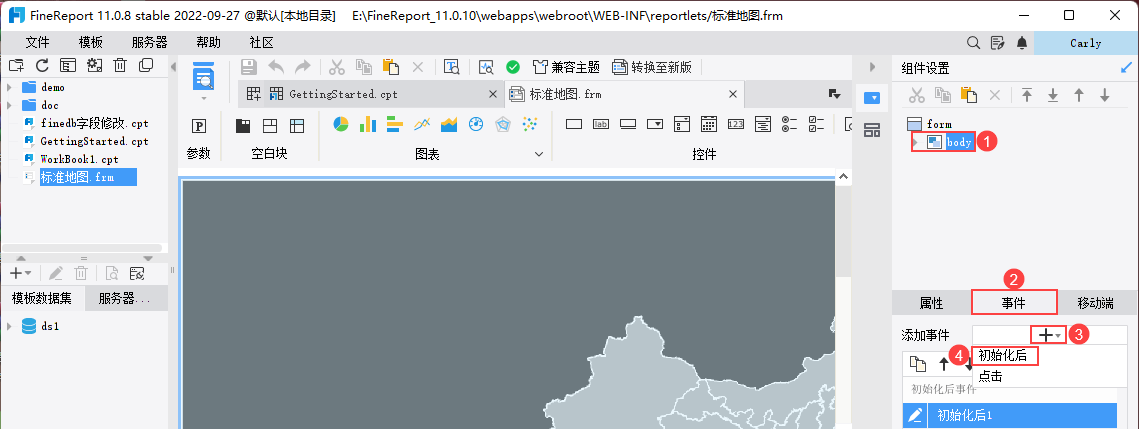
2.2 效果预览
保存模板,点击预览。预览模板主体时,默认弹出密码输入框。
若正确输入密码,则进入模板预览页面。
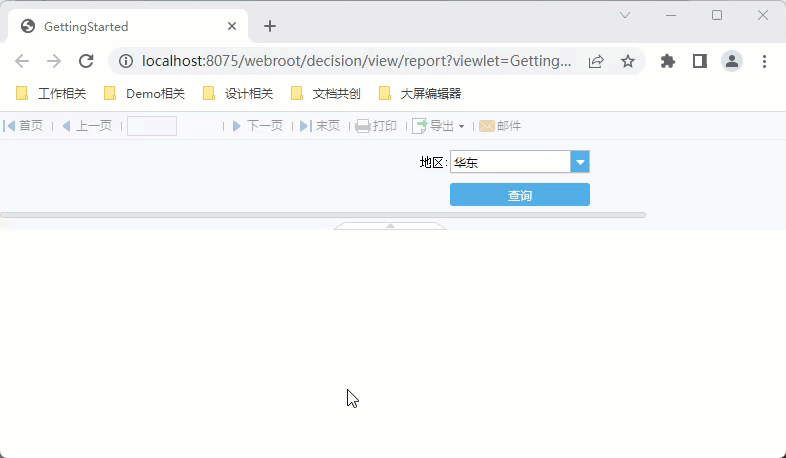
若三次输错密码,则自动关闭该浏览器窗口。
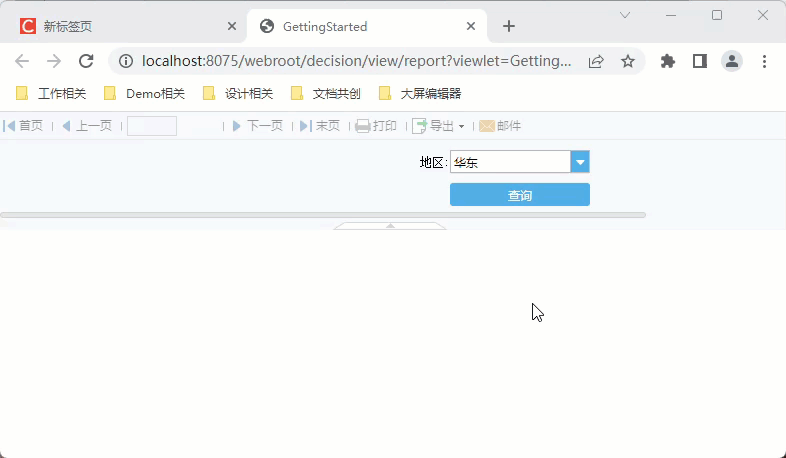
注1:仅模板主体部分进行加密,参数面板部分不在加密范围内。
注2:不支持移动端。
3. 模板下载编辑
点击下载模板:JS实现预览模板时进行密码效验.cpt

